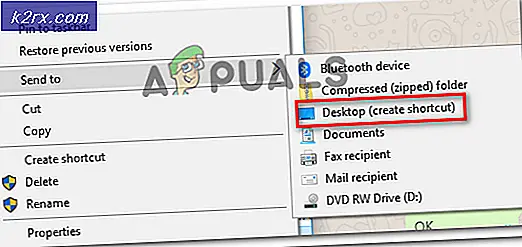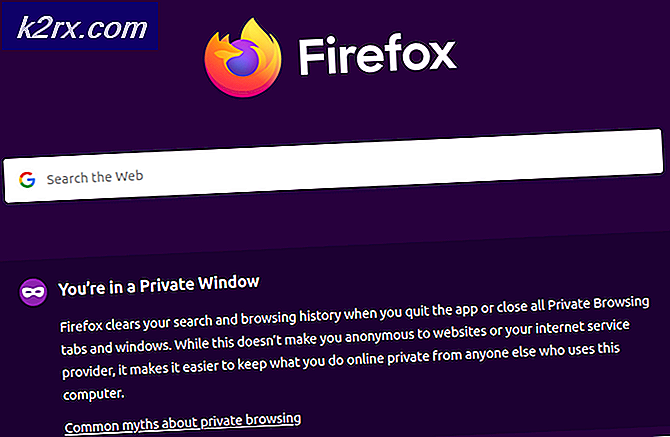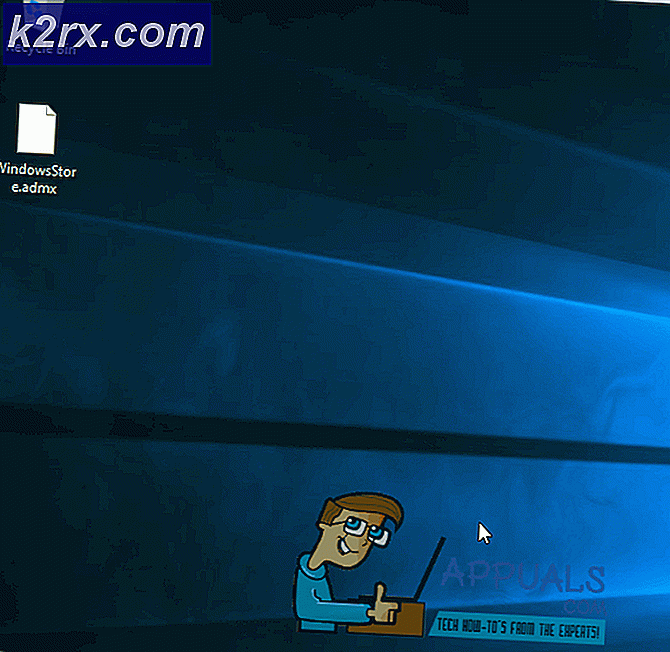Hvordan fikser jeg en feilmelding når det lastes ned fra Google Drive?
Google Drive er en tjeneste utviklet av Google som brukes til fillagring og synkronisering. Denne tjenesten ble først introdusert i 2012. Google Drive har utviklet et program som kan brukes på flere plattformer, og det har også en webversjon. Tjenesten tilbyr opptil 15 GB gratis lagringsplass per bruker og opptil 30 terabyte lagring med betalte planer.
Ganske nylig har det kommet mange rapporter der brukere ikke kan laste ned en fil fra sin egen Google Drive-konto og "Mislyktes – Forbudt”Feil observeres mens du prøver å gjøre det. I denne artikkelen vil vi diskutere noen av årsakene til at denne feilen kan utløses, og også gi deg levedyktige løsninger for å fikse det helt.
Hva forårsaker feilen "Mislyktes - forbudt"?
Etter å ha mottatt mange rapporter fra flere brukere, bestemte vi oss for å undersøke problemet og utviklet et sett med løsninger for å løse det helt. Vi så også på årsakene til at dette problemet ble utløst, og listet dem opp som følger.
Nå som du har en grunnleggende forståelse av problemets natur, vil vi gå videre mot løsningene. Sørg for å implementere disse i den spesifikke rekkefølgen de presenteres for å unngå konflikt.
Løsning 1: Slå inkognitomodus på
Chrome inkluderer en håndfull funksjon der brukeren kan slå på "Incognito" -modus som forhindrer nettleseren fra å spore brukerens internettaktivitet. Dette er nyttig fordi det i denne situasjonen vil forhindre nettstedet i å spore andre brukere i nettleseren. For å aktivere inkognitomodus:
- Åpen Chrome og start en ny fane.
- Trykk "Ctrl” + “Skifte” + “N”For å åpne en inkognitofane.
- Logg på Google Drive, prøv å laste ned filen og Sjekk for å se om problemet vedvarer.
Løsning 2: Deaktivering av andre kontoer
Noen ganger opplever Google Drive en feil der nedlastingen forhindres hvis flere brukere er logget på nettleseren mens de starter den. Derfor anbefales det at du logger av alle andre kontoer på datamaskinen før du prøver å laste ned filen fra Google Drive. For det:
- Åpne nettleseren og klikk på “Regnskap”-Ikonet på høyre side.
- Velg en konto som ikke er tilknyttet Google Disk.
- Klikk på "RegnskapIkonet igjen og velg “Skilt Ute“.
- Gjenta denne prosessen for alle kontoer unntatt den som er tilknyttet Google Drive.
- Når alle kontoene er logget ut, skilt i til Google Disk og prøv å laste ned filen.
- Sjekk for å se om problemet vedvarer.
Løsning 3: Bruke delbar lenke
Det er en løsning på denne situasjonen der brukeren kan skaffe seg en lenke som kan brukes til direkte nedlasting av den aktuelle filen. For å gjøre det:
- Skilt i til Google Disk.
- Høyreklikk på filen som må lastes ned.
- Velg “Få Delbar Link”Alternativet.
- Denne lenken kopieres automatisk til utklippstavlen.
- Lim inn denne lenken i en ny fane, og filen kan lastes ned direkte.
Løsning 4: Deaktivering av maskinvareakselerasjon
Det har vært rapporter om funksjonen for maskinvareakselerasjon som forårsaker problemer med nedlastinger via Google Drive. Derfor deaktiverer vi det i dette trinnet. For det:
- Åpne Chrome og start en ny fane.
- Klikk på "Tre Prikker”Øverst til høyre.
- Å velge "Innstillinger”Fra listen, bla ned og klikk på“Avansert”-Knappen.
- Under “System”-Overskrift, klikk på“Bruk maskinvareakselerasjon når det er tilgjengelig”Slå for å slå den av.
- Prøv å laste ned filen fra Google Drive og Sjekk for å se om problemet vedvarer.
![League of Legends Last ned for sakte [Fixes]](http://k2rx.com/img/101368/league-of-legends-downloading-too-slow-fixes-101368.jpg)